Windows 10で欠落しているデフォルトの電源プランを復元する方法

このガイドでは、Windows 10でデフォルトの電源プラン(バランス、高パフォーマンス、省電力)を復元する方法を詳しく解説します。
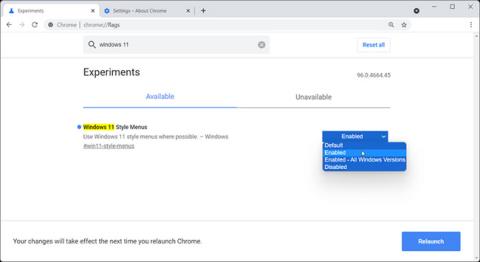
最新リリースでは、Google は人気のある Windows 用ブラウザにいくつかの新しい実験機能を追加しました。Chrome 96には、可能な限り Windows 11 スタイルのメニューを使用できる Windows 11 モードが追加されました。
ブラウザのインターフェイスをデスクトップと一致させたい場合は、Google Chrome の実験的な Windows 11 モードを有効にする方法を次に示します。
Google Chrome の実験的な Windows 11 モードをアクティブ化する

Google Chrome の実験的な Windows 11 モードをアクティブ化する
Windows 11 スタイル メニュー機能は、Chrome バージョン 96 以降で利用できます。 Chrome のバージョンを確認するには、右上隅にあるメニュー(3 つの点) をクリックし、 [ヘルプ] > [Google Chrome について]に移動します。
Chrome は新しいアップデートがあるかどうかを確認し、自動的にインストールします。更新プログラムがインストールされたら、次の手順に従って Chrome で実験的な Windows 11 モードを有効にします。
1. Chrome を起動し、アドレスバーにchrome://flagsと入力してEnter を押します。実験ページが開きます。
2. 検索ボックスに「Windows 11」と入力します。
3. 検索結果から、 「Windows 11 スタイル メニュー」のドロップダウン メニューをクリックし、「有効」に設定します。
4. [再起動]ボタンをクリックしてブラウザを再起動します。
Windows 10 でこの新機能を試すこともできます。[実験]ページを開き、[有効– Windows 11 スタイル メニューのすべての Windows バージョン]を選択します。
現在、Chrome のデザインは非常に微妙であり、コンテキスト メニューやポップアップ画面などの丸い角以外には大きな違いに気付かないかもしれません。
ただし、同じく Chromium プラットフォームをベースとする Edge では、Microsoft が透明効果を含む Fluent Design 要素を使用するように更新しました。新しいビジュアル更新がデフォルトとして設定され、コンテキスト メニュー、ポップアップ画面、および設定メニューの表示が変更されます。
ただし、この機能はまだ開発中のため、今後のアップデートでデフォルトで新たな変更が加えられる可能性があります。
実験的なデザインの変更に加え、Chrome 96 アップデートでは、サイト上のナビゲーションを改善するための後方順キャッシュのサポート、PWA の改善、サイト全体のダーク テーマ モード、およびさまざまな Web サイトにカスタマイズ可能なズーム レベルを設定する機能も導入されています。
このガイドでは、Windows 10でデフォルトの電源プラン(バランス、高パフォーマンス、省電力)を復元する方法を詳しく解説します。
仮想化を有効にするには、まず BIOS に移動し、BIOS 設定内から仮想化を有効にする必要があります。仮想化を使用することで、BlueStacks 5 のパフォーマンスが大幅に向上します。
WiFi 接続に接続するときにドライバーが切断されるエラーを修正する方法を解説します。
DIR コマンドは、特定のフォルダーに含まれるすべてのファイルとサブフォルダーを一覧表示する強力なコマンド プロンプト コマンドです。 Windows での DIR コマンドの使用方法を詳しく見てみましょう。
ソフトウェアなしで Windows 10 アプリをバックアップし、データを保護する方法を説明します。
Windows のローカル グループ ポリシー エディターを使用して、通知履歴の削除やアカウントロックの設定を行う方法を説明します。
重要なリソースを簡単に監視及び管理できる<strong>IP監視</strong>ソフトウェアがあります。これらのツールは、ネットワーク、インターフェイス、アプリケーションのトラフィックをシームレスに確認、分析、管理します。
AxCrypt は、データの暗号化に特化した優れたソフトウェアであり、特にデータ セキュリティに優れています。
システムフォントのサイズを変更する方法は、Windows 10のユーザーにとって非常に便利です。
最近、Windows 10にアップデートした後、機内モードをオフにできない問題について多くのユーザーから苦情が寄せられています。この記事では、Windows 10で機内モードをオフにできない問題を解決する方法を説明します。








